打印機在世界各地的家庭和辦公室中都很常見。為了能夠在您的打印機上打印任何內容,您必須將它連接到您的計算機並安裝它。在您附近安裝計算機打印機的最常見方法是使用 USB 電纜。如果您不知道如何操作,本指南適合您:我們展示瞭如何使用 USB 連接在任何 Windows 計算機上設置您附近的本地打印機。讓我們開始吧:
注意:本指南介紹了在 Windows 11 或 Windows 10 計算機上安裝本地打印機以及這些操作系統內置的用於添加打印機的功能。我們還介紹瞭如何使用手動設置添加本地打印機以及如何使用其製造商提供的軟件和驅動程序安裝本地打印機(請閱讀教程中的最後一種方法)。本地打印機是指您通過 USB 電纜直接連接到計算機的打印機。如果您有無線打印機,您應該閱讀本指南:如何在您的 Wi-Fi 網絡中安裝無線打印機。
1.將本地打印機連接到您的 Windows PC(使用 USB 電纜和空閒的 USB 端口)
在 Windows 11 和 Windows 10 中,添加本地打印機通常就像將其連接到 USB 端口一樣簡單您的 PC,然後打開打印機。如果您的計算機正確識別並找到合適的驅動程序,打印機將被靜默安裝。將打印機連接到 Windows 計算機後片刻,它應該可以使用了。您現在可以開始使用本地打印機了。但是,如果您的本地打印機未安裝,請按照以下方法操作:
2.如何使用操作系統的內置功能在 Windows 中添加本地打印機
打開“設置”應用以檢查您的打印機是否安裝正確或手動添加本地打印機。在 Windows 11 和 Windows 10 中有很多方法可以做到這一點,但一種簡單且適用於兩種操作系統的方法是按鍵盤上的 Windows + I。
然後,如果您使用的是 Windows 11 ,前往藍牙和設備,然後單擊或點擊窗口右側的打印機和掃描儀。
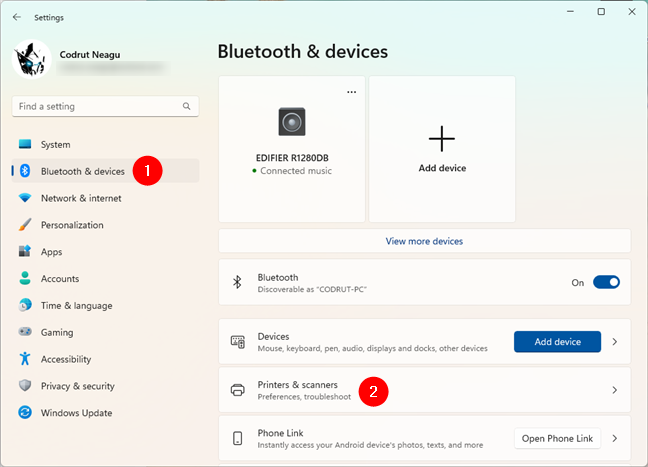
在 Windows 11 的設置中轉到藍牙和設備 > 打印機和掃描儀
如果您使用的是 Windows 10,請在“設置”應用中,打開設備部分,其描述為“藍牙、打印機、鼠標”。打印機是我們感興趣的部分,因此選擇窗口左側的打印機和掃描儀以打開右側同名的部分。
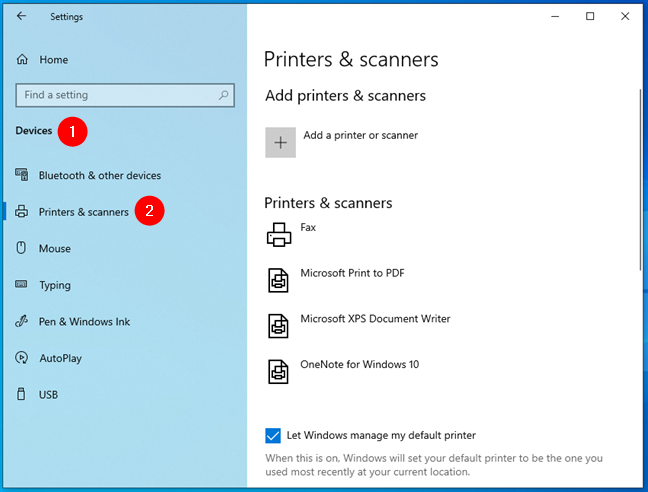
去到 Windows 10 設置中的設備 > 打印機和掃描儀
接下來,關於無論您使用的是 Windows 11 還是 Windows 10,您都會看到計算機上已經安裝了打印機。有些是虛擬打印機,如 Microsoft Print to PDF,或 OneNote 等截屏應用程序。
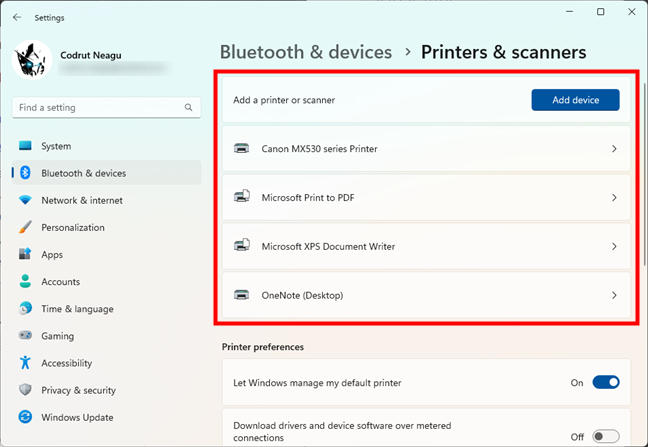
已安裝的打印機和掃描儀列表
現在有兩種可能:
Windows已經安裝了你連接的打印機連接到計算機,或者 連接到 PC 上的 USB 端口的打印機尚未安裝。
如果您發現自己處於第一種情況,那麼您就完成了:繼續使用您的打印機。
安裝在 Windows 11 計算機上的 USB 打印機
如果你發現自己處於第二種情況,你會’t 看到您的打印機顯示。打開打印機,如果您使用的是 Windows 11,請單擊或點擊添加打印機或掃描儀旁邊的添加設備按鈕。
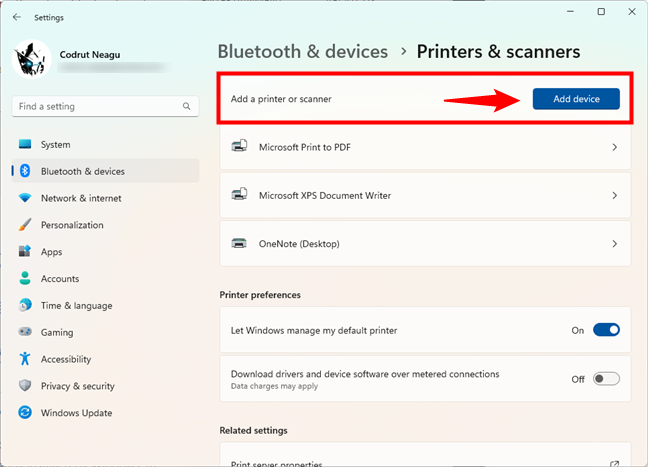
在 Windows 11 計算機上添加打印機或掃描儀
如果您正在使用Windows 10,單擊或點擊“+ 添加打印機或掃描儀”按鈕。
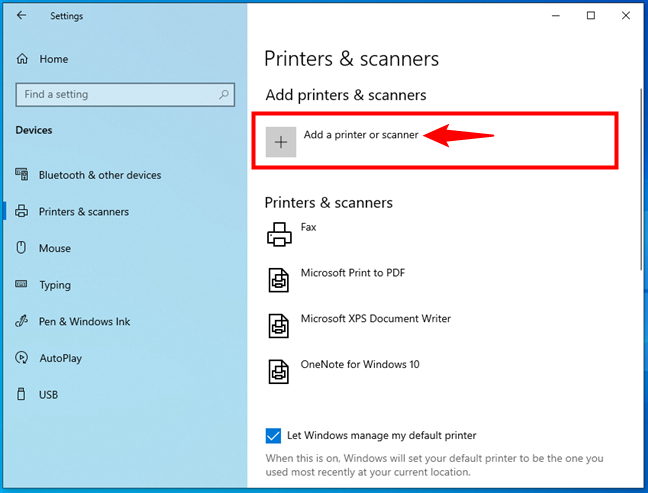
在 Windows 10 計算機上添加打印機或掃描儀
無論您使用的是 Windows 11 還是 Windows 10,操作系統都會啟動“搜索打印機和掃描儀”,如果它設法找到您的本地打印機或掃描儀,它將嘗試自動安裝其驅動程序。然後,您可以在打印機和掃描儀列表中看到本地打印機已添加到您的計算機。
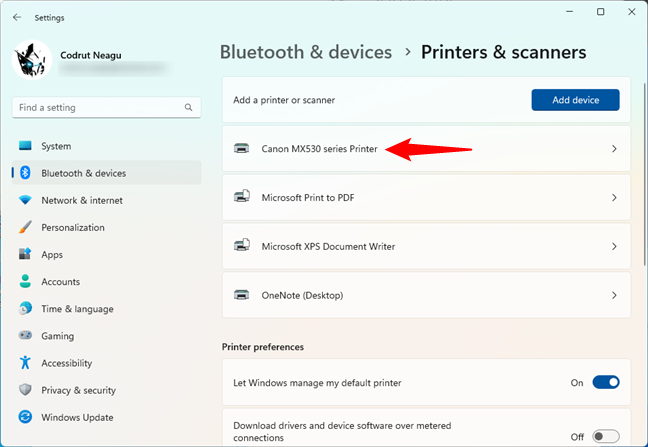
本地 USB 打印機已安裝
如果一切正常,您現在可以使用您的本地打印機可以從任何應用程序或程序(甚至從網站)打印。
3.如何在 Windows 中添加手動設置的本地打印機
如果您有一台較舊或更奇特的打印機,Windows 可能無法識別它並自行執行打印機安裝。在這種情況下,在“設置”應用程序的“打印機和掃描儀”部分,搜索打印機和掃描儀後,單擊或點擊“我想要的打印機未列出”旁邊的“手動添加”按鈕。
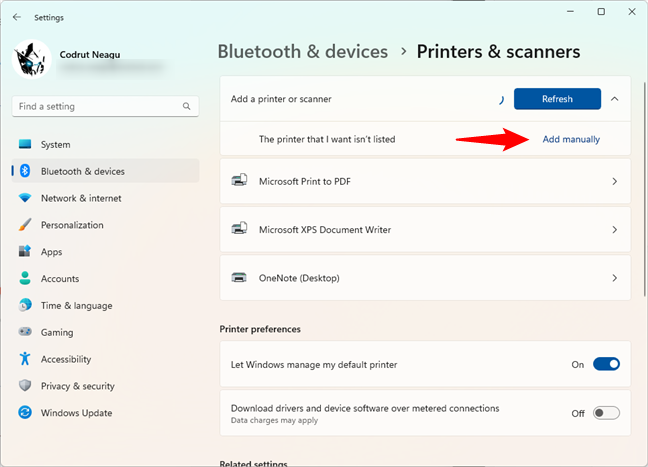
打印機Windows 11 中未列出我想要的打印機
如果您使用的是 Windows 10,請單擊或點擊名為“我想要的打印機未列出”的鏈接。
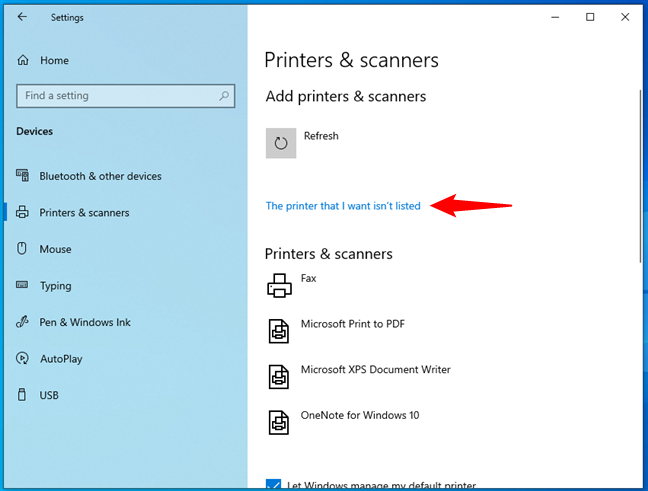
我想要的打印機不是在 Windows 10 中列出
然後,Windows 11 和 Windows 10 中的步驟相同。首先,操作系統將打開一個名為“添加打印機”的嚮導。在這裡,您有幾個不同的選項來添加網絡打印機,以及本地打印機。因為您要安裝本地打印機,請選擇以下選項:
“我的打印機亮大一點。幫我找到它。”或“使用手動設置添加本地打印機或網絡打印機。”
我們建議您選擇第一個,然後離開嚮導搜索您的打印機。然後,按照嚮導的說明進行配置。
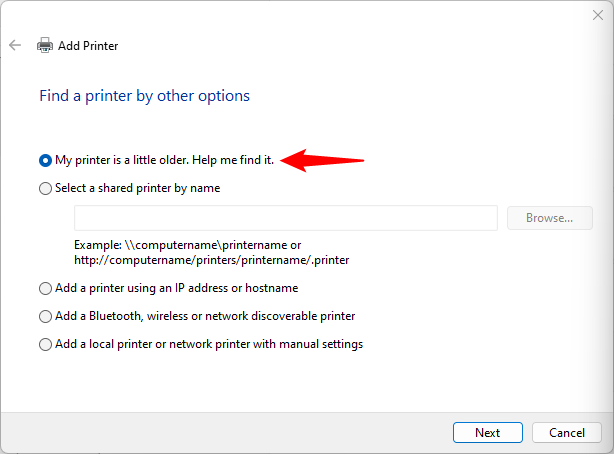
我的打印機有點舊。幫我找到它。
如果您的計算機仍然沒有檢測到打印機,您也應該嘗試手動設置選項。在此之前,請檢查您的打印機文檔,因為您必須輸入有關它的一些詳細信息。
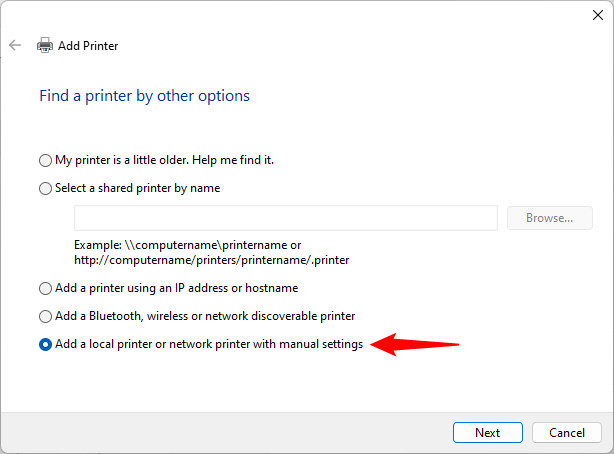
使用手動設置添加本地打印機或網絡打印機
按照嚮導並輸入您要求的詳細信息以將打印機添加到 Windows。第一步是選擇您 PC 上可用的打印機端口之一或創建一個新端口。完成後,按下一步。
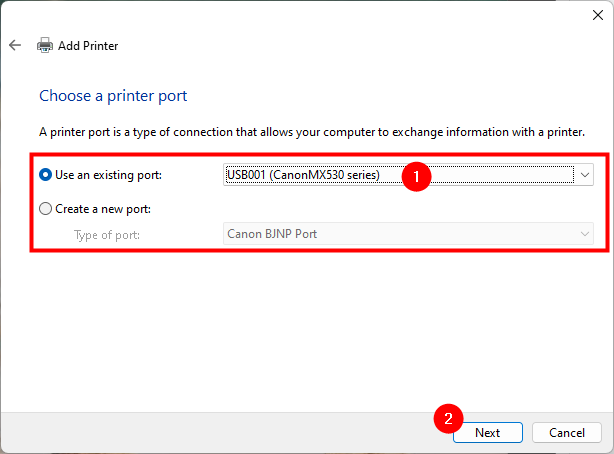
使用現有端口或創建新端口
然後,Windows 會顯示打印機製造商和型號的列表。這些都是它已經有驅動程序的打印機。如果您可以找到本地打印機,請選擇其型號並按下一步進行安裝。
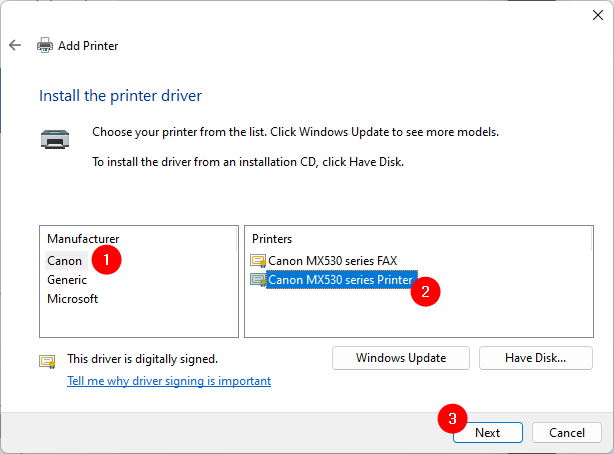
從列表中安裝打印機驅動程序
如果您在列表中找不到您的打印機,但在某處有它的驅動程序您的計算機,請單擊或點擊“從磁盤安裝”按鈕。
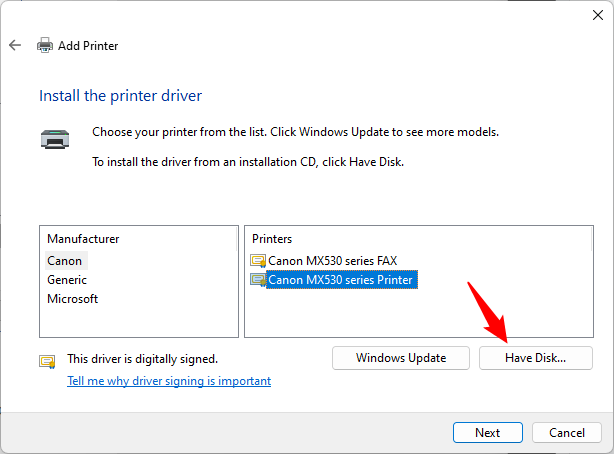
通過手動選擇驅動程序的位置來安裝打印機驅動程序
在“從磁盤安裝”對話框中,鍵入打印機驅動程序的位置或按瀏覽並點擊導航到您保存它們的位置。完成後,單擊或點擊確定。
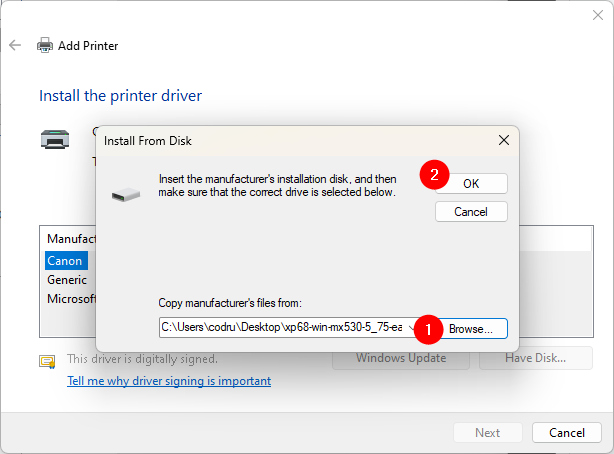
選擇打印機驅動程序的位置
然後,嚮導會顯示在您指定位置找到的打印機驅動程序列表。選擇您的打印機型號,然後單擊或點擊下一步。
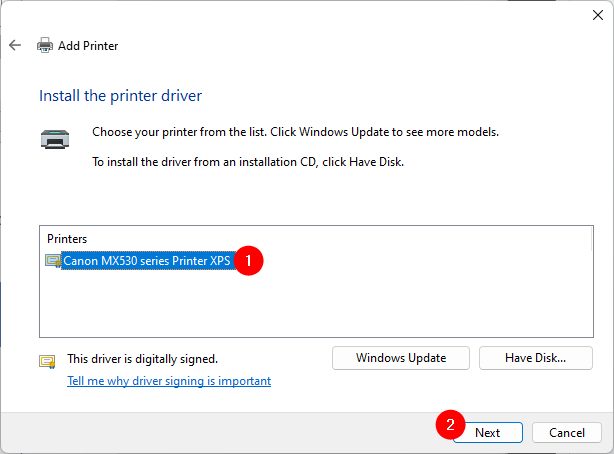
選擇要安裝的打印機驅動程序
注意:接下來,“添加打印機”嚮導可能會詢問您,“哪個版本的驅動程序你想用嗎?”。如果您已經在 Windows 中安裝了打印機驅動程序,則會出現此對話框。否則,它不應該出現。如果您收到此問題,您可以選擇“使用當前安裝的驅動程序”或“替換當前驅動程序”。
然後,Windows 會要求您“鍵入打印機名稱。”輸入您想要的,然後單擊或點擊下一步。
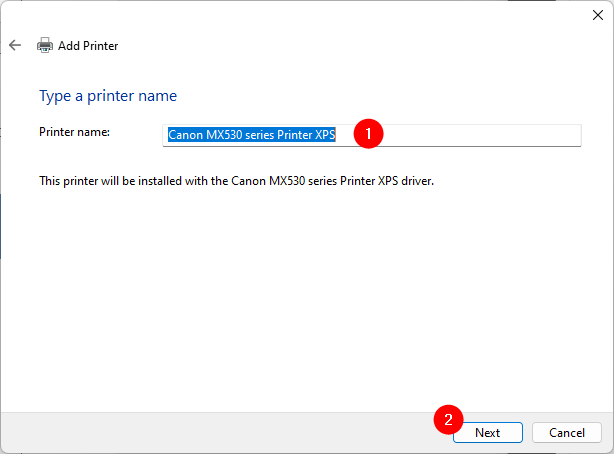
輸入手動添加的打印機的名稱
進入下一步:如果您想共享您的本地打印機,請輸入有關本地打印機的一些詳細信息(名稱、位置、評論)打印機與您的本地網絡。否則,請選擇“不共享這台打印機”。
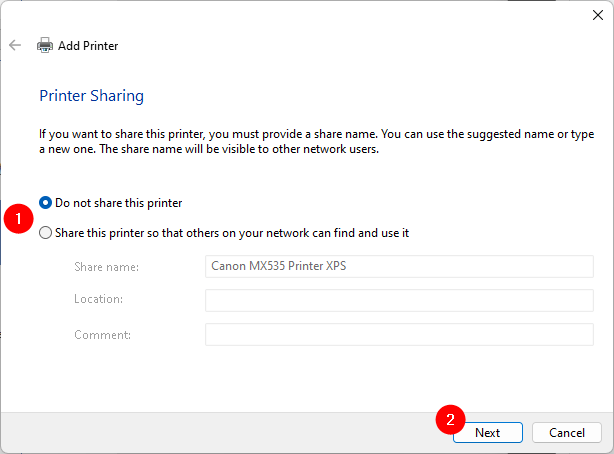
選擇是否與本地網絡共享本地打印機
就是這樣:您現在已經成功地將本地打印機添加到 Windows 11 或 Windows 10 計算機。嚮導會告訴您,並讓您“打印測試頁”(如果需要)。否則,您只需單擊或點擊完成即可結束本地打印機安裝嚮導。
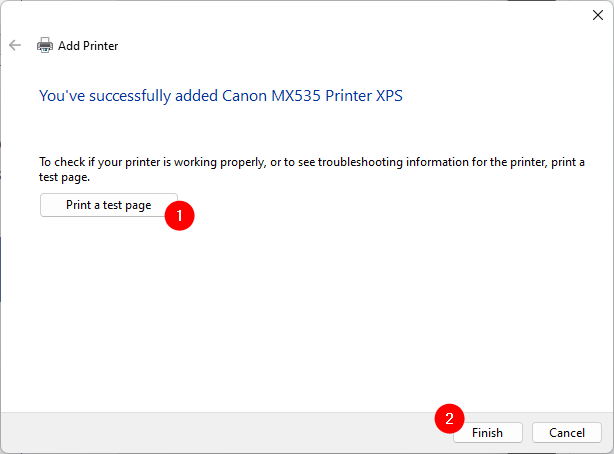
打印機已手動安裝到Windows
如果我們向您展示的打印機安裝方法均無效,該怎麼辦?在這種情況下,或者如果您還想訪問打印機製造商提供的所有軟件和功能,您應該嘗試下一種:
4.如何使用設置軟件和驅動程序添加本地打印機
如果您的打印機自帶設置軟件,您可能更喜歡使用它來安裝打印機。這種軟件通常有其他工具,具體取決於您的打印機型號。獲取介質(CD 或 DVD)並將其插入 DVD 閱讀器,或上網並從打印機製造商的網站下載驅動程序。如果您選擇後一種方法,請確保為您的確切打印機型號下載正確的驅動程序和軟件。
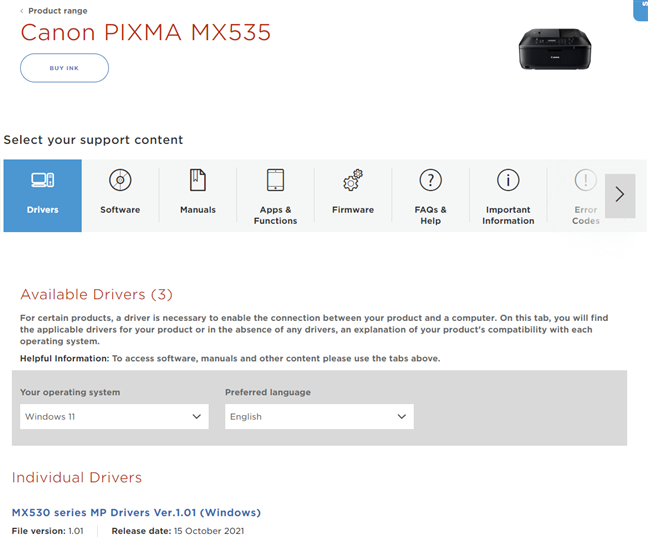
佳能打印機的驅動程序網頁
提示:這裡是驅動程序列表一些最受歡迎的打印機的網頁:Brother、佳能,愛普生 、HP 和 Samsung。
通常,無論是在光學介質上還是在下載打印機軟件時,您都會獲得一個必須運行的可執行文件,名為 setup.exe 或類似文件。這將啟動一個安裝嚮導,根據您的打印機型號,您可以獲得更多或更少的設置和選項。例如,佳能 MX 535 打印機的設置嚮導要求我選擇我的“居住地”,閱讀許可條款並安裝打印機,但僅此而已。
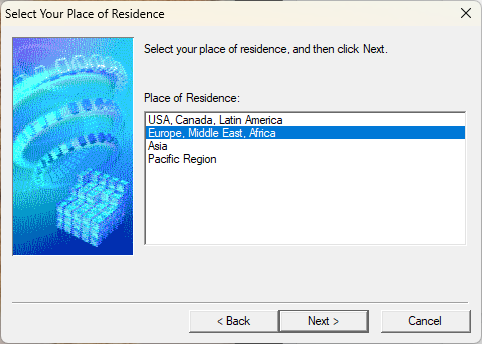
佳能打印機安裝嚮導
某些打印機附帶的軟件還允許您選擇將要安裝的程序。除了驅動程序之外,打印機設置嚮導通常還捆綁其他應用程序,用於配置打印機、個性化打印以及掃描或撥號(如果您有多功能打印機)。獲得該選項,始終閱讀每個應用程序的功能並僅選擇您認為有用的應用程序。然後,通過打印機安裝嚮導將其添加到您的 Windows PC。
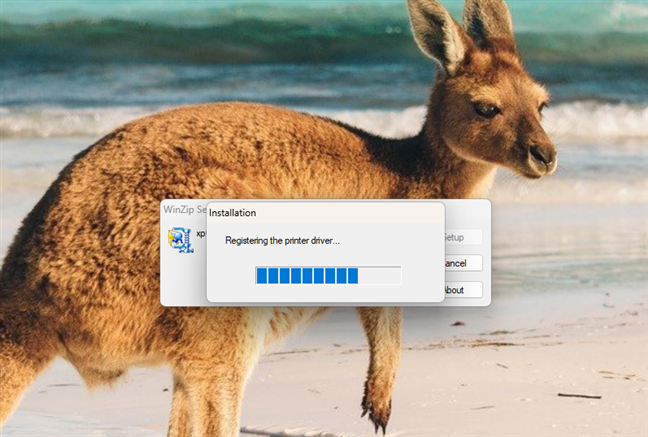
佳能打印機正在添加到窗口s 電腦
當本地打印機添加到你的Windows電腦後,你就可以開始使用了。
你還有其他關於在Windows電腦上添加本地打印機的問題嗎? ?
正如您在本教程中所見,如果您通過 USB 電纜將本地打印機連接到 Windows 11 或 Windows 10 計算機,則安裝本地打印機很容易。但是,如果它是較舊的打印機,您可能必須手動安裝它。無論哪種方式,現在您都知道如何將本地打印機添加到 Windows。如果您有任何問題,請在下方評論區提問。